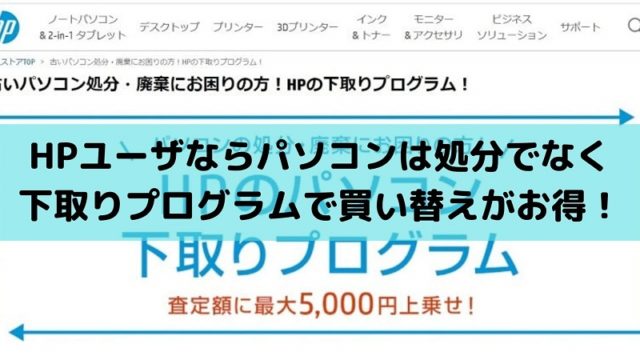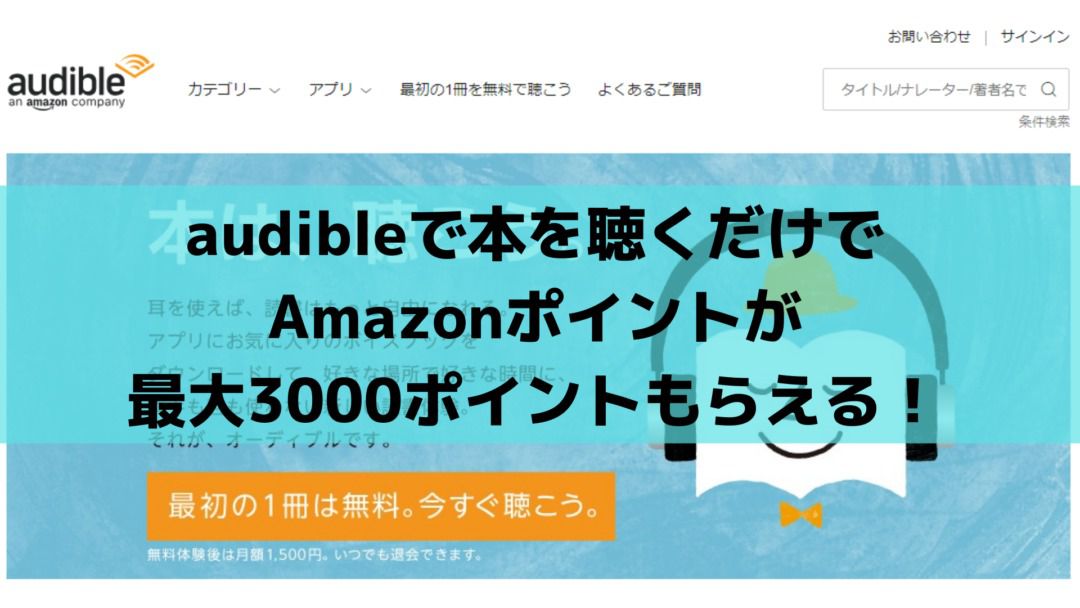我が家のHP Pavilion dv6も、購入からすでに5年以上が経ち、OSもWindows7からWindows10にアップデートしたことで、動作がとても遅くなって困っていました。
アプリの起動はもちろんのこと、Webページの閲覧もとても遅く、ブログ執筆にも支障をきたすようになりました。
メモリーも4GBと少ないのですが、ハードディスクの読み書きが異様に遅いため、ハードディスクをHDDからSDDに換装することにしました。
今回は、我が家のHP Pavilion dv6のHDDからSSDへの交換方法について、画像を交えながら説明していきます。
HP Pavilion dv6のSSDドライブへの交換方法
HDDの取り出し方
まず、ハードディスクへのアクセスですが、HP Pavilion dv6はとても簡単にアクセスできるようになっています。
メーカーによっては、キーボードを外したり、やたらとパーツを外さないとハードディスクにアクセスできないノートPCSもありますが、HP Pavilion dv6は複雑なことをやる必要がありません。
まず、本体を裏返します。ハードディスクは写真の赤枠の位置に設置されています。

ハードディスクへアクセスするために、裏蓋を開けるためには、写真の赤枠内にあるスライダーを右に動かせば良いのですが、実はそのままでは、裏蓋をあけることができません。
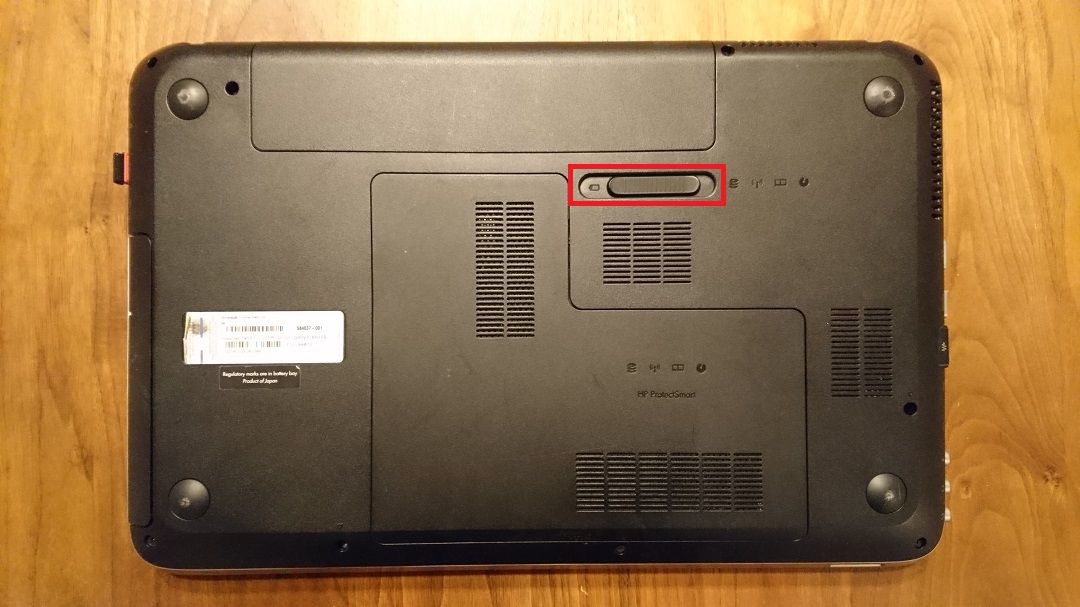
操作してわかったのですが、まずスライダーを左に動かして、バッテリーを本体から外すさないと、裏蓋が外せない仕組みになっていました。
確かにバッテリーを繋いだまま本体にアクセスすると、ショートしたりする可能性があるため、安全装置の役割をになっているようです。
そのため、まずはスライダーを左に動かして、バッテリーを外します。

この状態ななれば、スライダーが右に動かせるようになるので、右に動かすとわずかに裏蓋があがるので、指先やドライバーなどを突っ込んでこじ開けます。
裏蓋は、ツメでしっかりと止まっているため、力任せにやると裏蓋を破損してしまうこともあるので、慎重に力を込めながら開けていきます。
裏蓋を開けるとこんな感じで、ハードディスクにアクセスできるようになります。
また、メモリーにアクセスできるようになるため、メモリーを交換する際も、同様の動作で交換ができるようになります。

ハードディスクは、マウントシャーシに収めれれていて、赤枠のように4角をネジ止めされているので、このネジを外していきます。
100均のドライバーで作業していたので、ネジを外している際に本体隙間に落としてしまい、取り出すのに手こずったため、できれば先端が磁石のドライバーを用意したほうが安全です。

ハードディスクへ接続されているコネクタは、マウントシャーシを外さないと、ケーブルが抜けない仕組みとなっているため、先にマウントシャーシからハードディスクを外します。
ハードディスクは、写真のように横でネジ止めされているので、このネジを外していきます。

これで、コネクタを外すことができますので、本体のピンを曲げないように慎重にコネクタを外していきます。
外したHDDは、万が一クローンが失敗していた場合、再度HDDを繋げてクローン作業を行う必要もあるので、慎重な作業が必要となります。
また、外したHDDは、外付けハードディスクとして流用できるので、破損させないようにしましょう。
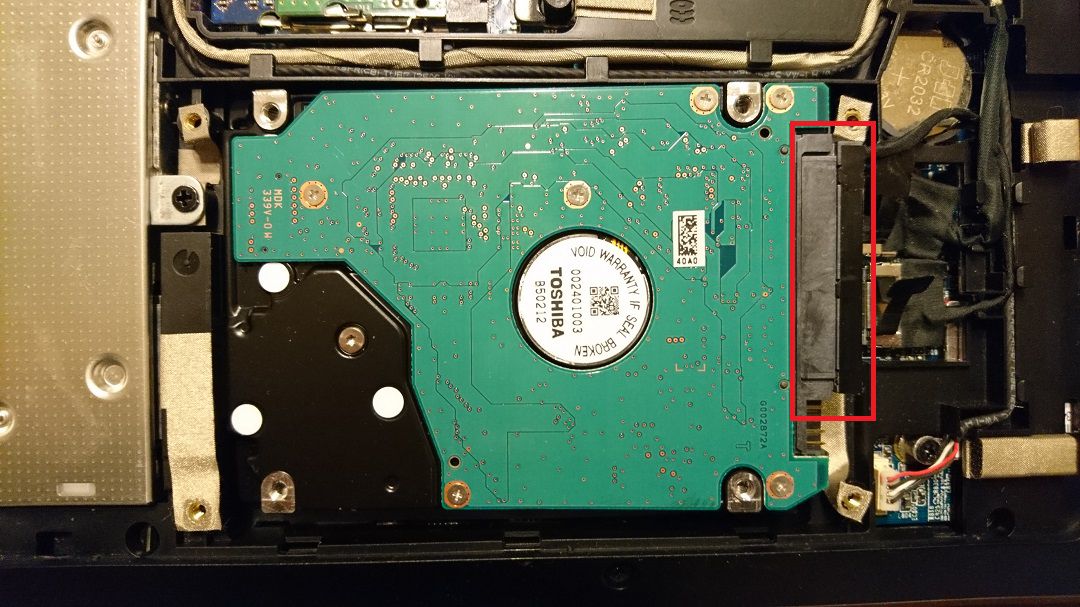
外したHDDとSSDを並べてみました。HDDは基盤むき出しですが、SSDはケースに収められいて扱い易くできています。

ここまでが、HDDの取り外し方になります。
ちなみに今回購入したSSDは、Sandisk製のUltra 3D SSDの500GBになります。値段は1万円以下でだいぶ手頃な製品だと思います。
SSDに換装
HDDを外したら、SSDを繋げていきます。繋げ方は、単純に外し方の逆なので、端折りながら説明していきます。
最初にSSDにコネクタを接続します。ケーブルの配置上、写真のように裏向きに接続することになります。

次に、SSDをマウントシャーシに取り付けていきます。HDDと同様に、SSDにもマウントシャーシ取付用のネジ穴がサイドにあるため、マウントシャーシとSSDのネジ穴を合わせてネジ止めしていきます。
終わったら、本体に固定してきます。

あとは裏蓋を閉じ、バッテリーを戻せば終了となります。裏蓋は開けるときも大変でしたが、閉じるときもコツがいるため、割らないように気をつけてください。
といっても、多少上から叩いたくらいでは割れることもありませんでした。
起動確認
無事、SSDに換装したあとは、パソコンの起動確認を行います。無事に起動すればこれで作業は終了です。
ただし、無事にパソコンが起動しない場合もあるようで、その原因はだいたい以下の3つのようです。
- SSDに正しくコネクタが接続されていない。
- SSDのクローンに失敗している。
- SSDのフォーマット時に、間違った形式でフォーマットしている。
起動しない場合は、原因を1つずつ潰していく必要があるため、かなり厄介な作業となります。
まとめ
今回は、古くなってきて動作が遅いHP Pavilion dv6に、まだ現役で頑張ってもらうため、HDDをSSDに換装する際の交換方法について説明してきました。
実際、HDDからSSDに換装することで、パソコンの起動はもちろん、Chromeの起動やWebの閲覧もストレスなく行うことができるようになりました。
SSDへの換装方法については、別の記事に書いていますので、こちらも参考にしてください。
Windows10でSSDドライブをフォーマットする方法を画像付で解説
EaseUS Todo Backup Freeの使い方-DLからSSDのクローン作成方法まで